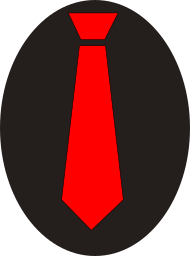Descripción de Gigaset C530 IP
Si tienes una pequeña oficina, de dos a cuatro personas, y necesitas de un sistema de telefonía básico, bien para una linea normal (RTB) o para telefonía IP, o para ambas, el dispositivo Gigaset C530 IP es un buen compañero de viaje.

El paquete básico se compone de una de base y de un terminal inalámbrico, pudiendo ampliar el número de estos hasta 6. Los dispositivos están muy bien, pantalla TFT 1,8 a color, fácil interface de usuario, posibilidad de personalizar el teléfono, agenda de hasta 200 contactos, transferencia de llamadas de una terminal a otra, manos libres,posibilidad de incorporar casco, etc.
El Gigaset C530 IP combina el uso de telefonía fija y el de IP pudiendo gestionar la llamadas, has tres simultaneas, por ambos sistemas. En nuestro caso disponemos una linea fija para atender la llamadas nacionales, y otra linea IP, para las llamadas internacionales, tanto para recibir como para enviar.
Configurar el teléfono
Una vez descrito el Gigaset C530 IP vamos a proceder a su configuración, empezaremos con la base.

Este aparato debemos enchufarlo a tres sitios diferentes, a la corriente eléctrica, a la linea telefónica, en el caso de que queramos usarlo para la linea fija, y al router, esto último es obvio si queremos usarlo para telefonía IP, pero también lo recomendamos en caso de que no sea así, ya que podremos configurar nuestro sistema de telefonía a través de nuestro ordenador, además de poder obtener la hora de forma automática.


Por cada terminal adquirida se adjunta una base, la enchufamos a la corriente eléctrica y luego preparamos cada terminal poniendo cada uno en su correspondiente base, insertando previamente la batería.

Una vez hecho todo esto, y a través de nuestro ordenador, accedemos a la URL http://www.gigaset-config.com/myDevice/ ésta nos dirigirá a la página de de configuración de nuestro teléfono, en ella deberemos introducir el pin por defecto 0000.
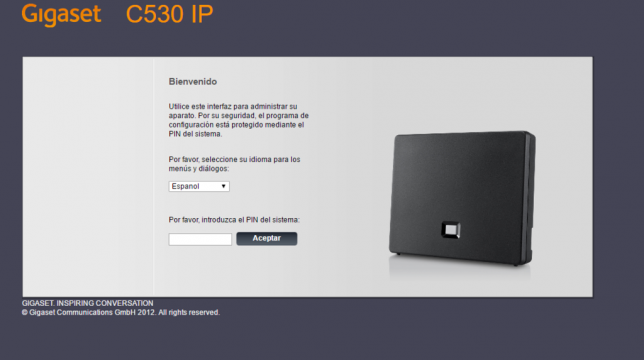
La siguiente página únicamente nos recuerda la conveniencia de cambiar nuestro pin por defecto, pulsamos aceptar.
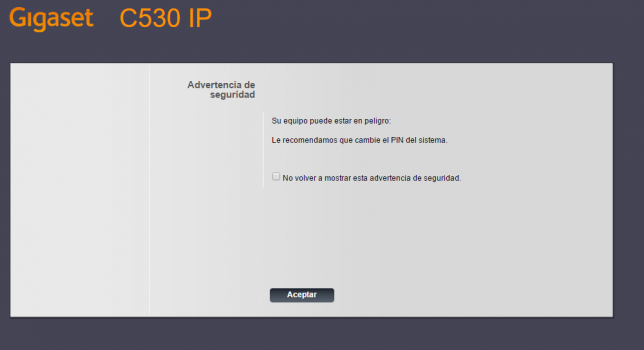
Ahora ya podemos proceder a configurar nuestro dispositivo, lo más lógico es utilizar el asistente de configuración rápida, pero el problema es que si queremos utilizar telefonía IP está configuración «rápida» no funciona bien con algunos proveedores, por este motivo, usaremos la pestaña de configuración.
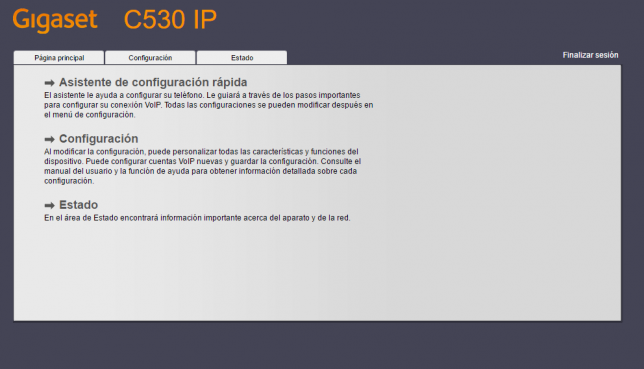
Lo primero es configurar la red, en este caso le hemos decidido que coja la dirección IP de forma dinámica, ya que para poder acceder a la configuración del dispositivo únicamente tendremos que usar la url http://www.gigaset-config.com/myDevice descrita anteriormente. Es decir, no tenemos que volvernos locos asignando una IP fija.
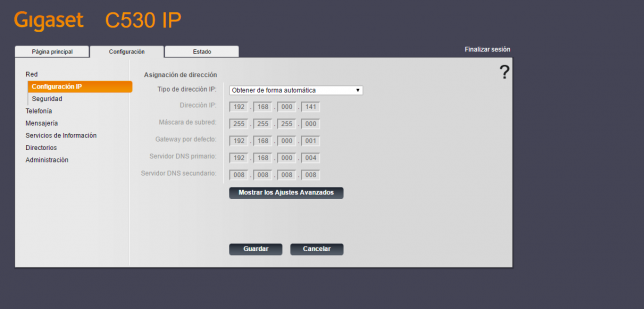
Después, accederemos al área de telefonía > conexiones, aquí configuraremos nuestras lineas fijas e IP. La primera opción corresponde con la linea fija, a vosotros esta opción se os debería mostrar con estado conectado. La segunda opción es el operador IP Gigaset, viene por defecto con el teléfono y permite realizar llamadas gratuitas entre clientes que tengas dispositivos de esta marca, en nuestro caso le quitamos el check activo ya que no lo íbamos a utilizar. El resto de opciones se corresponden con los operadores IP que deseemos establecer, se pueden configurar hasta un máximo 6, en nuestro ejemplo tenemos contratados los servicios de Vozelia, éste lo usaremos como ejemplo, por lo que pulsaremos editar en la opción 1.
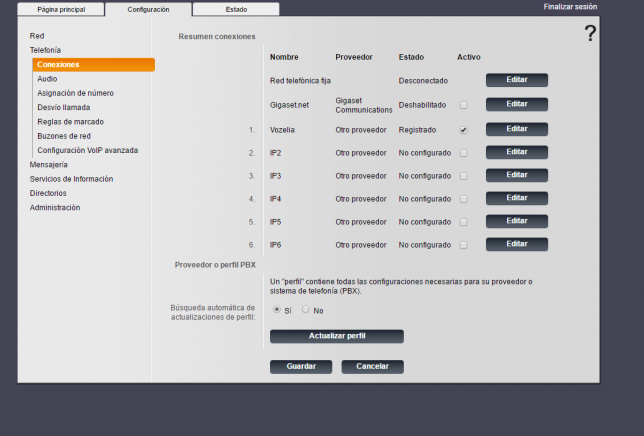
Establecemos el nombre que nos ayude a identificar fácilmente el operador IP a la hora de realizar una llamada. El los campos «nombre de autentificación» y «contraseña» establecemos los facilitados por el proveedor.
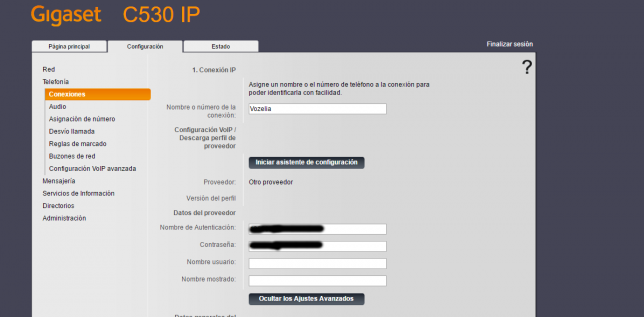
En el resto de la pantalla deberemos escribir los datos proporcionados por nuestro proveedor, aquí mostramos lo que aplicaría en el caso de Vocelia.

Ahora podemos establecer para cada terminal que lineas tendrá disponibles, es decir, si somos tres en la oficina podemos hacer que uno sólo pueda recibir e enviar llamadas desde la linea fija, y que el resto puedan usar la linea fija y además la linea IP para llamadas internacionales, por ejemplo.
En este caso, el terminal (el nombre se puede cambiar a través del campo «Nombre»), reciba llamadas de todas nuestras lineas (fija e IP), y que además, a la hora de llamar, el terminal le pregunte la linea de salida, linea fija o Vocelia.
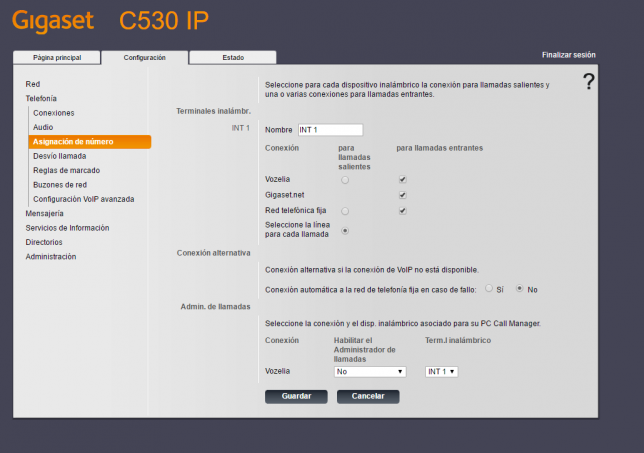
Esta es la configuración básica para echar a andar, si tenéis cualquier duda podéis poneros en contacto con nosotros.